Non è raro vedere video di YouTube o file audio di brani per pianoforte che contengono, all'inizio o alla fine del brano, suoni aggiuntivi che non fanno parte della musica originale, come ad esempio dei jingle.
Se si importa un brano di questo tipo in PianoConvert, il software trascriverà sulla partitura non solo il brano, ma anche questi suoni aggiuntivi. Ma non è questo che vogliamo. In questo caso, vogliamo ottenere solo le note di pianoforte del nostro brano sulla partitura trascritta e sul file MIDI.
Per farlo, basta utilizzare la funzione di personalizzazione della durata della trascrizione (questa funzione è disponibile solo per le trascrizioni complete dei brani, non per estratti di 30 secondi).
Quando si trascrive un brano per pianoforte e si inseriscono il titolo e il compositore dell'opera, è possibile inserire anche l'ora di inizio e di fine della trascrizione, espressa in minuti e secondi (mm:ss):
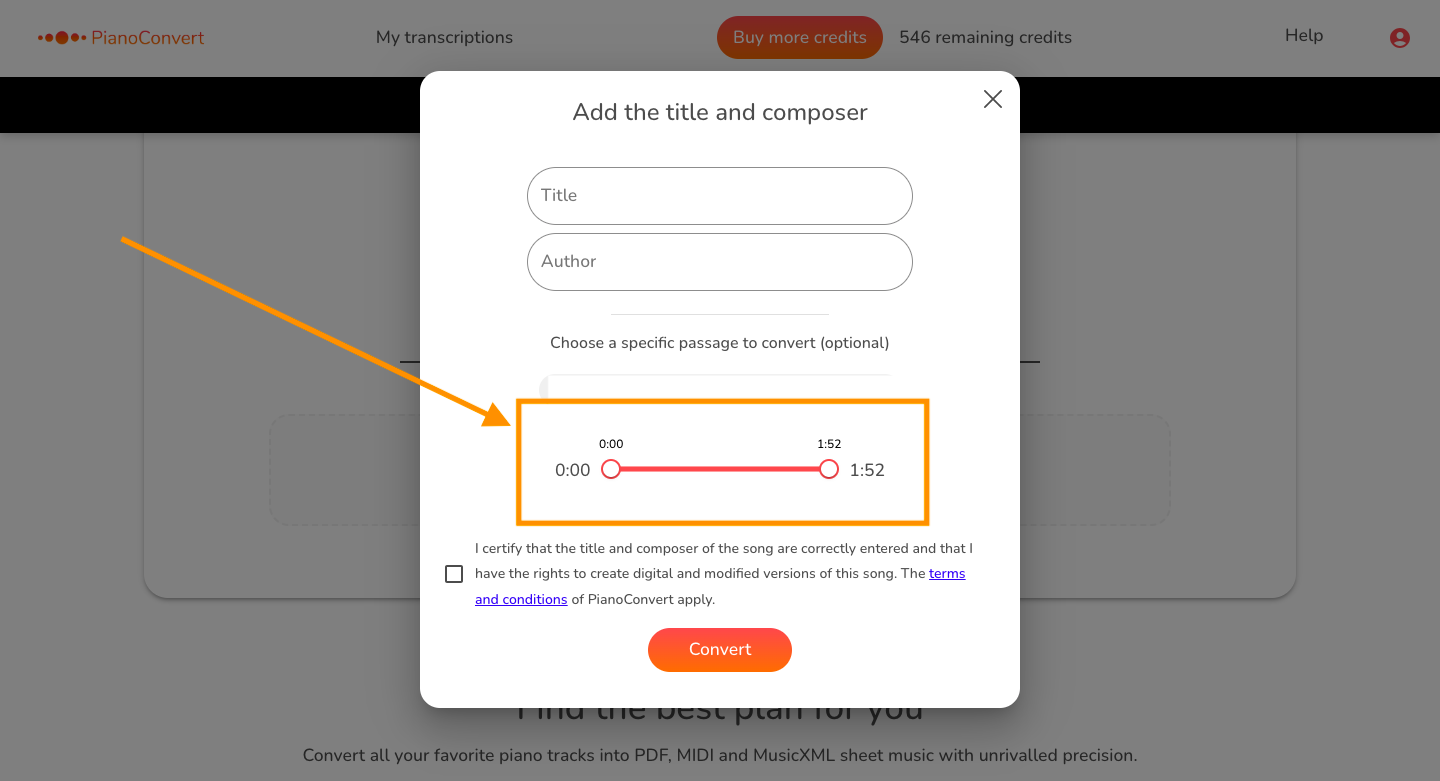
Facciamo un esempio. Vogliamo trascrivere questo video di YouTube di un pezzo di pianoforte in partiture PDF, MIDI e MusicXML:
Tuttavia, il video presenta all'inizio un jingle che non fa parte del brano originale e che non vogliamo nella nostra trascrizione.
Quindi taglieremo quella parte. In questo video, la canzone originale inizia al 10° secondo. Inizieremo quindi la trascrizione a 0:10 spostando il cursore di sinistra (il cursore collegato all'inizio del brano) verso destra:
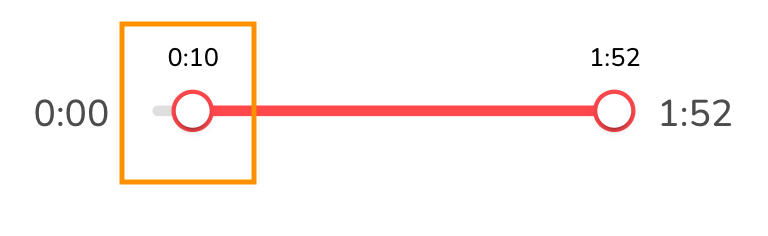
Possiamo anche notare che la fine di questo video contiene diversi secondi senza audio. Per ottenere una trascrizione che si fermi esattamente alla fine della canzone, taglieremo anche questa parte. Possiamo notare che la canzone termina davvero a 1 minuto e 36 secondi nel video. Spostiamo quindi il cursore di destra (= il cursore collegato alla fine del brano) verso sinistra fino a raggiungere 1:36 :
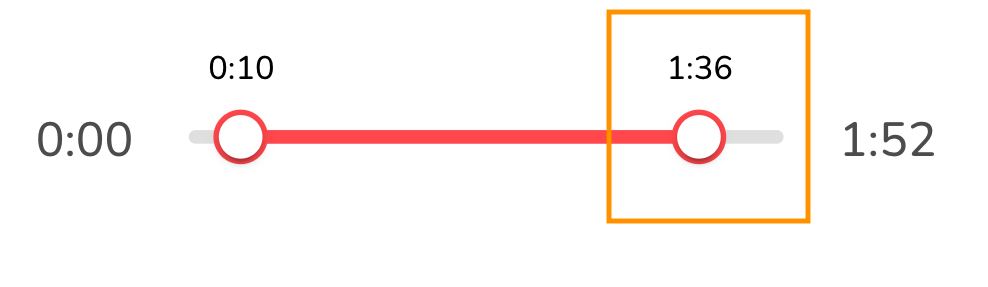
Una volta compilati questi dati, è possibile avviare la trascrizione facendo clic sul pulsante "Converti" in fondo al popup. Si otterrà così una trascrizione che corrisponde esattamente alla lunghezza del brano presentato nel video.
Nota: se non si desidera tagliare l'inizio o la fine del file video/audio, è sufficiente lasciare inalterato il cursore corrispondente. PianoConvert sceglierà automaticamente 00:00 come inizio della trascrizione e la durata totale del file video/audio come fine della trascrizione.